Come abilitare la nuova modalità oscura dell’app Outlook su Windows 11
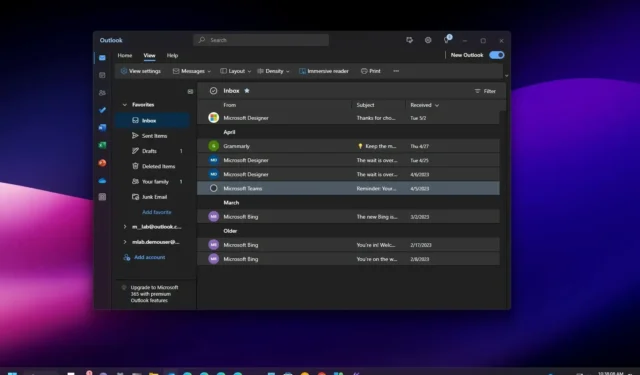
AGGIORNAMENTO 8/8/2023: su Windows 11 , la nuova app Outlook include un’opzione per passare dalla modalità di colore chiaro a quella scura e, in questa guida, imparerai i passaggi per completare questa attività.
La nuova app Outlook è una nuova esperienza destinata a sostituire le app Posta e Calendario e la versione classica di Office di Outlook con un design unificato basato sull’esperienza web del servizio. La configurazione predefinita è impostata per modificare la combinazione di colori in base alla modalità colore di Windows 11 , ma è possibile modificare manualmente la modalità colore in scuro dalle impostazioni di Outlook.
Questa guida ti insegnerà i passaggi per cambiare la modalità colore da chiaro a scuro nella nuova app Outlook per Windows 11.
Abilita la modalità oscura sull’app Outlook
Per utilizzare la nuova app Outlook in modalità oscura, segui questi passaggi:
-
Apri la nuova app Outlook su Windows 11.
-
Fai clic su Impostazioni (pulsante a forma di ingranaggio in alto a destra).
-
Fare clic su Generale .
-
Fare clic sulla scheda Aspetto .
-
Nella sezione “Modalità oscura”, scegli l’ opzione Scuro .
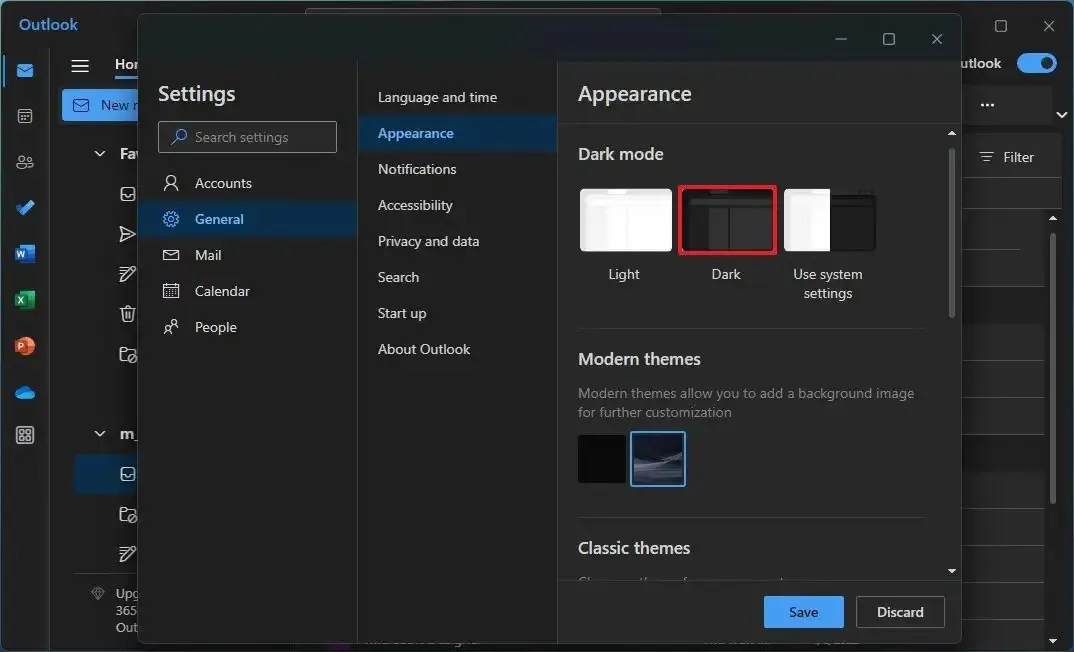
-
(Facoltativo) Scegli l’ opzione “Usa impostazioni di sistema” se desideri cambiare la modalità colore quando modifichi la modalità colore di Windows 11 in scuro.
-
Fare clic sul pulsante Salva .
Una volta completati i passaggi, l’app Outlook passerà alla combinazione di colori scuri, anche per le schede Calendario e Persone.
Se stai iniziando con questa nuova versione di Outlook, puoi utilizzare queste istruzioni per aggiungere più account .



Lascia un commento